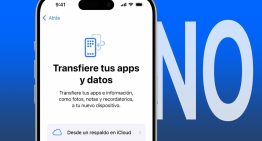Publicado: septiembre 26, 2025, 3:01 pm

Apple y el color siempre han ido de la mano. Solo hay que echar la vista atrás para recordar los icónicos iMac G3 que llenaron los escritorios de vida, los iPod o los llamativos acabados que cada año visten a los nuevos iPhone. Por eso resultaba tan curioso que, en medio de ese universo de color, algo tan básico como las carpetas del Mac se resistiera al cambio.
Durante décadas, su clásico color azul era inamovible. Había métodos para cambiarlo, pero eran complicados y no siempre daban buen resultado. Por suerte, la espera ha terminado y macOS 26 Tahoe ha puesto fin a esta historia.
Cómo cambiar el color o añadir un emoji a tus carpetas
Esta esperada función llega de la mano de macOS 26 Tahoe, por lo que lo primero y más importante es asegurarte de que tu Mac está actualizado a esta nueva versión. Puedes hacerlo desde Ajustes del sistema > General > Actualización de software.
{«videoId»:»x94qt60″,»autoplay»:true,»title»:»MEJORA tu PRODUCTIVIDAD en MAC con estos TRUCOS», «tag»:»webedia-prod», «duration»:»562″}
Con tu Mac actualizado, es turno de cambiar el color de las carpetas. Lo mejor de esta nueva función es que está integrada en el propio sistema, así que no necesitas instalar nada raro. El proceso se hace directamente desde el Finder y es increíblemente fácil:
- Abre el Finder y busca la carpeta cuyo color quieras cambiar.
- Haz clic derecho sobre ella para abrir el menú de opciones.
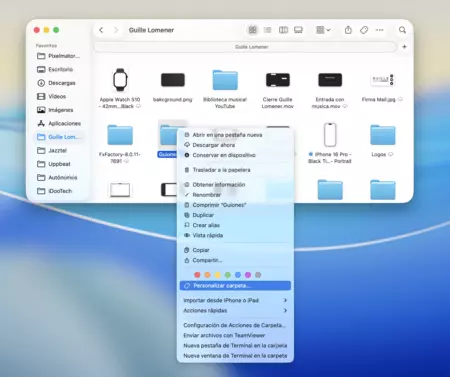
- Busca en la lista la nueva opción Personalizar y haz clic.
- Se abrirá un pequeño panel para que elijas el color que prefieras (llamado etiqueta) o, si lo deseas, le pongas un emoji para reconocerla al instante.
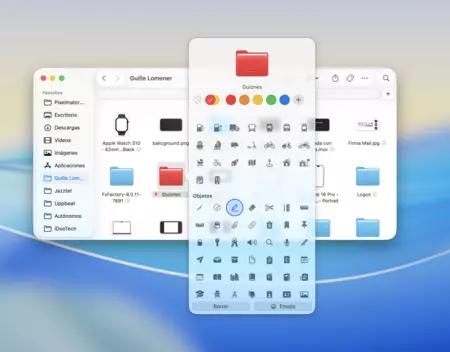
Además, cualquier cambio que apliques a una carpeta que tengas en iCloud Drive se sincronizará automáticamente con tu iPhone y tu iPad (siempre que tengan iOS 26 y iPadOS 26). De esta manera, tu sistema de organización por colores te acompañará en todos tus dispositivos.
Aunque macOS 26 Tahoe llega con grandes novedades, como el nuevo diseño Liquid Glass o un Spotlight renovado, son estos pequeños detalles los que lo convierten en el gran sistema operativo que es. Ahora, encontrar tus carpetas más importantes para estudiar o trabajar será más fácil que nunca. Literalmente, las encontrarás de un vistazo.
En Applesfera | Nuevo macOS 26 Tahoe: novedades, Mac compatibles y toda la información sobre la nueva versión
En Applesfera | Nuevo MacBook Pro OLED con M5 – Todo lo que creemos saber sobre el próximo portátil profesional de Apple
(function() {
window._JS_MODULES = window._JS_MODULES || {};
var headElement = document.getElementsByTagName(‘head’)[0];
if (_JS_MODULES.instagram) {
var instagramScript = document.createElement(‘script’);
instagramScript.src = ‘https://platform.instagram.com/en_US/embeds.js’;
instagramScript.async = true;
instagramScript.defer = true;
headElement.appendChild(instagramScript);
}
})();
–
La noticia
Más allá del azul: así es como puedes cambiar el color de cualquier carpeta en tu Mac en un par de toques y organizarte mucho mejor
fue publicada originalmente en
Applesfera
por
Guille Lomener
.